

Cuando seleccione Copia 2 en 1 (2-on-1 copy) para Diseño (Layout) en Copia estándar (Standard copy), puede copiar dos páginas originales en una sola hoja de papel reduciendo las imágenes.
Pulse el botón Función (Function) derecho en la pantalla de copia en espera para mostrar la pantalla de configuración de impresión y, a continuación, seleccione Copia 2 en 1 (2-on-1 copy) para Diseño (Layout).
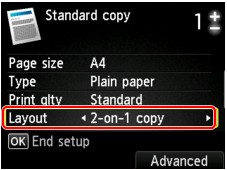
Pulse el botón Función (Function) derecho para especificar la orientación y el diseño avanzado.
Al seleccionar Vertical (Portrait) para Orientación (Orientation) y De izq. a der. (Left to right) para Diseño de copia 2 en 1 (2-on-1 copy layout):
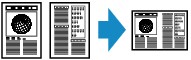
Al seleccionar Vertical (Portrait) para Orientación (Orientation) y De der. a izq. (Right to left) para Diseño de copia 2 en 1 (2-on-1 copy layout):
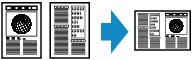
Al seleccionar Horizont. (Landscp.) para Orientación (Orientation) y De arriba a abajo (Top to bottom) para Diseño de copia 2 en 1 (2-on-1 copy layout):
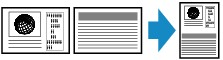
Al seleccionar Horizont. (Landscp.) para Orientación (Orientation) y De abajo a arriba (Bottom to top) para Diseño de copia 2 en 1 (2-on-1 copy layout):
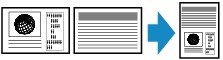
Tras haber seleccionado el diseño y pulsar el botón OK, puede seleccionar si utilizará la pantalla de vista preliminar. Si selecciona ON, aparece la pantalla de vista preliminar para poder comprobar la orientación.
 Nota
NotaSi durante el escaneado aparece el mensaje La memoria del dispositivo está llena. No se puede seguir con el proceso. (Device memory is full. Cannot continue process.) en la pantalla LCD, establezca la calidad de impresión en Estándar (Standard) e intente copiar de nuevo. Si no se soluciona el problema, establezca la calidad de impresión en Rápida (Fast) e inténtelo de nuevo.
Esta función se puede utilizar combinado con Copia a doble cara.
Si utiliza esta función combinada, podrá copiar un original de cuatro páginas en una sola hoja de papel. En este caso, se copiarán dos páginas del original en cada cara del papel.
Si utiliza esta función combinada, seleccione la configuración de la copia a doble cara para Esc. ADF doble (ADF duplex scan) y Conf. imp. 2 caras (2-sidedPrintSetting) y el lado de grapado del papel impreso en la pantalla de Configuración de impresión.
Para obtener más información sobre la función de copia a doble cara:
Antes de escanear:
Cuando esté activada la función de vista previa, el equipo iniciará un escaneado previo antes de escanear el original. Cuando finalice el escaneado previo, aparecerá la pantalla de abajo (pantalla de vista previa) en la pantalla LCD.
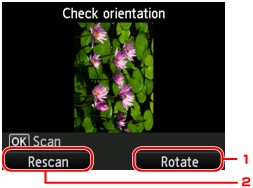
Girar (Rotate)
Si pulsa el botón Función (Function) de la derecha, el original gira 180 grados.
Reexplorar (Rescan)
Si pulsa el botón Función (Function) de la izquierda, el original se vuelve a escanear.
Pulse el botón OK para comenzar a escanear.
Después de escanear:
Después de escanear cada hoja del original, aparece la pantalla Colocación documentos (platina) (Placing documents (platen)) en la pantalla LCD.
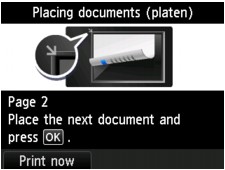
Retire la hoja del original del cristal de la platina después de escanearla y cargue la siguiente hoja en el cristal de la platina; a continuación, pulse el botón OK.
 Nota
NotaSi no necesita realizar más escaneados, pulse el botón Función (Function) de la izquierda. El equipo comienza a imprimir las copias.
Puede añadir el trabajo de copia durante la impresión.
Principio de página |